Что мне делать, если Xender не подключается?
October 10, 2024 (1 year ago)
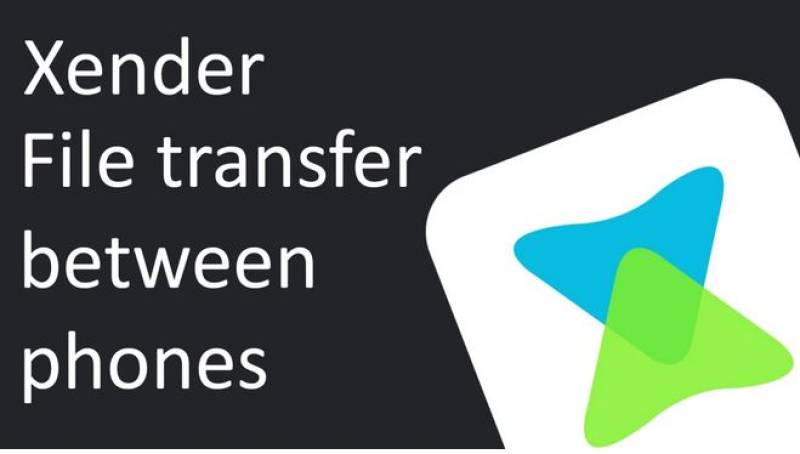
Xender — популярное приложение для быстрого обмена файлами между устройствами. Люди используют его для отправки фотографий, видео, музыки и даже приложений. Однако иногда Xender не подключается должным образом. Это может расстраивать, особенно если вам нужно что-то срочно отправить. Но не волнуйтесь! Вот несколько простых шагов, которые вы можете выполнить, если Xender не подключается.
Проверьте, есть ли на обоих устройствах Xender
Первое, что вам следует сделать, это проверить, установлен ли на обоих устройствах Xender. Если на одном из устройств нет приложения, оно не сможет подключиться. Вы можете бесплатно загрузить Xender из Google Play Store или Apple App Store. Как только приложение будет установлено у вас обоих, откройте его и попробуйте подключиться еще раз.
Перезапустите приложение Xender.
Иногда в приложении могут возникать небольшие сбои. Закрытие и повторное открытие Xender может решить проблему. Для этого полностью выйдите из приложения на обоих устройствах. После этого откройте его еще раз и попробуйте подключиться еще раз. Этот простой шаг часто может решить проблему.
Проверьте свой Wi-Fi и точку доступа
Xender использует Wi-Fi для подключения устройств. Если возникла проблема с Wi-Fi, Xender может не подключиться. Вот что вы можете проверить:
- Wi-Fi включен: убедитесь, что Wi-Fi включен на обоих устройствах.
- Сигнал Wi-Fi: убедитесь, что сигнал Wi-Fi сильный.
- Точка доступа работает: если одно устройство использует точку доступа, убедитесь, что другое устройство подключено к ней.
Если с Wi-Fi или точкой доступа все в порядке, попробуйте подключиться еще раз.
Отключить VPN или прокси
Если вы используете VPN (виртуальную частную сеть) или прокси-сервер на своем устройстве, это может быть причиной проблемы. Xender может плохо подключаться, когда включен VPN или прокси. Попробуйте отключить его и посмотреть, подключится ли Xender позже.
Чтобы отключить VPN, зайдите в настройки вашего устройства, найдите параметр VPN и отключите его. После отключения VPN попробуйте снова использовать Xender.
Убедитесь, что оба устройства находятся рядом
Если устройства находятся слишком далеко друг от друга, у Xender могут возникнуть проблемы с подключением. Поднесите оба устройства друг к другу и повторите попытку. Чем ближе они будут, тем лучше будет связь. Это связано с тем, что Xender использует сеть Wi-Fi, и если устройства находятся далеко друг от друга, сигнал может быть недостаточно сильным.
Перезагрузите ваше устройство
Иногда перезагрузка самого устройства может помочь решить проблему. Выключите оба устройства, подождите несколько секунд, а затем снова включите их. После перезагрузки откройте Xender и повторите попытку подключения. Это может обновить систему и исправить небольшие проблемы.
Проверьте наличие обновлений
Если Xender по-прежнему не работает, возможно, для приложения доступно обновление. Иногда старая версия Xender может вызывать проблемы с подключением. Зайдите в Google Play Store или Apple App Store и посмотрите, есть ли обновления. Если да, обновите Xender на обоих устройствах и повторите попытку.
Убедитесь, что у вас достаточно места для хранения данных
Xender может не подключиться, если на вашем устройстве недостаточно места для хранения данных. Если ваш телефон или планшет заполнен, приложение может не работать. Проверьте память на обоих устройствах. Если один из них почти заполнен, попробуйте удалить ненужные файлы или приложения, чтобы освободить место. Как только у вас будет достаточно места, попробуйте снова подключить Xender.
Проверьте разрешения Xender
Для правильной работы Xender необходимы некоторые разрешения. Например, ему может потребоваться доступ к вашим файлам, Wi-Fi и местоположению. Если вы не предоставили эти разрешения при установке приложения, Xender может не подключиться.
Чтобы проверить разрешения, зайдите в настройки вашего устройства, найдите раздел «Приложения» и выберите Xender. Там вы можете увидеть, включены ли все необходимые разрешения. Если это не так, включите их и попробуйте подключиться снова.
Очистить кэш Xender
Иногда кеш приложения может вызывать проблемы. Кэш — это часть приложения, в которой хранятся временные данные. Если кеш переполнен или поврежден, Xender может работать неправильно.
Вы можете очистить кеш, зайдя в настройки вашего устройства, найдя раздел «Приложения» и выбрав Xender. Затем найдите опцию «Очистить кеш» и коснитесь ее. После очистки кэша снова откройте Xender и повторите попытку подключения.
Используйте альтернативное приложение для обмена файлами
Если вы выполнили все вышеперечисленные действия, но Xender по-прежнему не подключается, возможно, вам стоит попробовать другое приложение для обмена файлами. Существует несколько приложений, таких как Xender, которые работают аналогичным образом, например SHAREit, Google Files или Zapya. . Эти приложения также используют Wi-Fi для быстрой передачи файлов между устройствами. Любое из этих приложений можно загрузить из магазина приложений, и они могут помочь вам передавать файлы без каких-либо проблем с подключением.
Свяжитесь со службой поддержки Xender
Если ничего не помогает, вы можете обратиться за помощью в службу поддержки Xender. У них могут быть другие решения, которые могут решить проблему с подключением. Обычно контактную информацию службы поддержки можно найти в самом приложении или на их официальном сайте.
Рекомендуется для вас






